Asus P7H55-V: 4. BIOSинформация
4. BIOSинформация: Asus P7H55-V
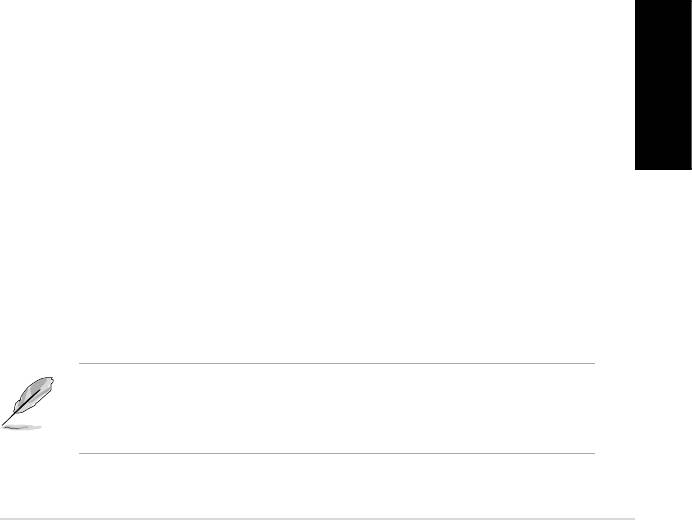
4. BIOSинформация
Използвайте BIOS Setup utility (Програма за конфигуриране на BIOS), за да актуализирате BIOS-
а или да конфигурирате параметрите му. В случай, че установите проблеми със системата или
същата стане нестабилна след промяната на настройките, заредете настройките по подразбиране.
Посетете сайта на ASUS (www.asus.com) за осъвременяване.
ЗадавлезетевНастройкитепристартиране:
Натиснете <Delete> по време на собствения тест при включена мощност Power-On Self Test
(POST). Ако не натиснете <Delete>, POST ще продължи с тестовите си програми.
ЗадавлезетевНастройкитеследPOST:
• Рестартирайте системата като натиснете <Ctrl>+<Alt>+<Delete>, след това натиснете
<Delete>
по време на POST, или
• Натиснете бутоназарестартиране
на шасито, след това натиснете <Delete> по време на
POST, или
• Изключете
системата и после я включете , след това натиснете <Delete> по време на
POST
АктуализираненаBIOS-асASUSEZFlash2:
Рестартирайте системата и натиснете <Alt> + <F2> по време на POST, за да стартирате EZ Flash
2. Поставете USB флаш диск съдържащ най-новия BIOS файл. EZ Flash 2 актуализира BIOS-а
и автоматично рестартира системата, когато процесът приключи.
ВъзстановяваненаBIOS-асCrashFreeBIOS3:
Рестартирайте системата. Ако BIOS-ът е повреден, инструментът за автоматично възстановяване
CrashFree BIOS 3 ще провери дали оптичното устройство и USB флаш диска съдържат BIOS
файл, от който да се възстанови BIOS-а. Поставете USB флаш диск или помощния DVD диск,
които съдържат оригиналния или най-новия BIOS файл. Рестартирайте системата след като
сте възстановили BIOS-а.
Български
5. Поддръжканасофтуера
®
Това основно табло поддържа операционната система (OS) Windows
XP/Vista/7.
Винаги инсталирайте най-новата версия на операционната система и съответните допълнения,
за да можете да използвате максимално качаствата на вашия хардуер.
Помощният DVD диск, който се предоставя като част от комплекта на дънната платка, съдържа
драйвери, софтуерни приложения и инструменти, които можете да инсталирате, за да се
възползвате от всички функции на дънната платка. Дискът автоматично показва менюто Drivers
(Драйвери), ако опцията Autorun (Автоматично зареждане) е активирана на Вашия компютър.
Ако опцията Autorun (Автоматично зареждане) НЕ е активирана на Вашия компютър,
разгледайте съдържанието на помощния DVD диск, за да откриете файла ASSETUP.EXE
в папката BIN. Натиснете два пъти с мишката върху ASSETUP.EXE, за да стартирате DVD
диска.
ASUS P7H55-V
31
Оглавление
- 1. Layout de la carte mère
- 3. Mémoire Système
- 4. Informations du BIOS
- 1. Diagramma disposizione scheda madre
- 3. Memoria di sistema
- 4. Informazioni sul BIOS
- 1. Disposición de la Placa Madre
- 3. Memoria de sistema
- 4. Información sobre la BIOS
- 1. Форматматеринскойплаты 2. Установкапроцессора
- 3. Системнаяпамять
- 4. ИнформацияBIOS
- 1. Disposição da placa-principal 2. Instalação da CPU
- 3. Memória do sistema
- 4. Informação da BIOS
- 1. Rozmieszczenie elementów płyty głównej
- 3. Pamięć systemowa.
- 4. Informacje BIOS
- 1. Schéma základní desky
- 3. Systémová pamět’
- 4. Informace o BIOSu
- 1. Az alaplap felépítése
- 3. Rendszermemória
- 4. BIOS információk
- 1. Разположениенаелементитена дъннатаплатка
- 3. Системнапамет
- 4. BIOSинформация
- 1. Dispunerea pe placa de bază 2. Instalarea CPU
- 1. Dispunerea pe placa de bază
- 4. Informaţii despre BIOS
- 1. Izgled matične ploče 2. Instalacija procesora
- 3. Sistemska memorija
- 4. BIOS

